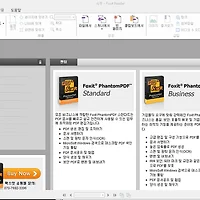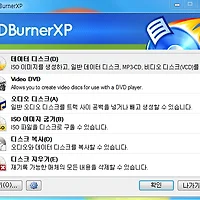다운로드 :
http://www.opera.com/ko/computer/mail
라이센스 :
개인, 기업(단체) 모두 무료 사용가능합니다. 아래는 오페라 홈페이지에서 캡쳐한 라이센스 문구입니다.
기능 :
POP3/IMAP 연동으로 쉽게 메일을 관리하게 해주는 프로그램입니다. 아웃룩(OutLook)과 기능이 거의 똑같습니다. 이 프로그램의 특징으로는 상용 유료 메일 관리 프로그램(아웃룩)을 제외하고 다른 무료 프로그램인 모질라 썬더버드, 짐브라 데스크탑보다 최적화가 잘되어 빠르며 비교적 안정적입니다. 채팅, 일정관리 등 다른 기능이 없어 깔끔하고 사용하기 간단합니다. 또한 RSS 피드 기능 내장으로 웹사이트의 업데이트를 자동으로 확인이 가능하며 받은 메일을 자동 및 수동 분류 기능(중요, 회의, 웃긴, 해야 할일, 답장보내기 등..)이 있어서 관리하기 더욱 편합니다. 우측상단 닫기 버튼이 아닌 우측하단 트레이 아이콘에서 숨김 버튼을 누르면 기본설정 5분마다 메일을 체크해 새로운 메일을 알려줍니다.
아웃룩에서 오페라 메일로 프로그램 대체하는 방법 :
1. 이메일 계정 연동하기 및 받은 메일 가져오기
설치 후 처음 실행시 이메일 계정 연동 창이 뜬다.
이때, 예를 들어 다움일 경우 (본인이 pop를 쓰는지 imap을 쓰는지 알고 그에 맞는 정확한 주소를 넣어야 한다)
받는 설정: pop.duam.net 995 TLS체크 인증자동 본인ID/본인PW
보내는 설정 : smtp.daum.net 465 TLS체크 인증자동 본인ID/본인PW
작성하면 끝. 그러면 지금껏 받았던 메일을 오페라 메일로 동기화가 된다. (daum.net 메일 서버로 부터 모든 이메일을 컴퓨터로 내려받기 작업이 진행된다.)
2. 보낸 메일 가져오기
(1) 과정이 끝나면 받은 메일은 동기화 되었지만 보낸 메일함에는 아무 것도 없다. 원래 보낸 메일은 아웃룩 백업 폴더에 저장이 된다.
메뉴>설정>가져오기 및 내보내기>메일 가져오기>아웃룩 익스프레스(또는 썬더버드) 클릭하면 된다.
그렇지만 아쉽게도 아웃룩 풀버전은 메일 가져오기가 지원되지 않는다. (아웃룩 익스프레스 버전만 가능)
3. 주소록 가져오기
역시 아웃룩은 가져오기 기능이 지원이 안되서 손으로 직접 추가해야 한다. 좀 더 편한 방법은 전체로 수신된 메일을 열고 받는 이의 메일 주소를 클릭하면 쉽게 주소록으로 등록할 수 있다.
4. 서명 가져오기
아웃룩 서명을 쭉 드래그하고 오페라 메일에 서명 붙여넣었더니 호환이 잘 안된다. 다시 타이핑으로 작성해야 한다.
메뉴>메일 계정>본인 계정선택>보낸 편지 탭 선택 >서명 편집 클릭
삽입에서 HTML 버튼 누르면 HTML 형태로 붙여 넣을 수 있다. 여기서 이미지 붙여넣기를 누르면 프로그램이 종료되는 버그가 있다.
5. 폴더 규칙 가져오기
메뉴>주소록>이름 (우클릭)>추적하기 및 무시하기>추척하기 클릭
그러면 메인화면 좌측에서 이름별로 메일을 구분해 볼 수 있다.
6. 자동 읽기 설정
아웃룩과는 다르게 받은 메일 상단에 읽음 버튼을 눌러야 읽은 것으로 표시가 된다. 그런 번거로움을 없애기 위해
메인화면>우측상단, 몽키스페너 버튼>읽은 상태로 표시>1초후
설정하면 열어봄과 동시에 읽은 편지로 된다. (10초후로 설정하면 새로 받은 메일을 꼭 10초 이상봐야 읽은 편지로 처리가 된다.)
7. 보내기 메일 HTML 기본 설정
처음 설치하면 메일을 보낼 때는 기본으로 텍스트 형태로 작성하게 끔 나타난다. 색깔, 크기, 이미지를 넣을 수 없는 메모장과 같은 형태이다. 다양한 형태로 보낼려면 HTML 메일 형태로 보내야 하는데
메뉴>메일 계정>본인 계정선택>보낸 편지 탭 선택 > HTML형식 선호 설정 클릭
8. 메일 전체화면으로 보기
메일 보낼 때 기본적으로 A4 종이와 같이 폭이 좁은 글쓰기 창이 표시됩니다. 문서같아서 보기는 좋아보이나 큰 이미지를 표현하기에는 공간이 작습니다. [메일 보내기 창에서 우측 몽키스패너]를 누르면 [메시지 최대화]를 누르면 전체화면으로 작성이 가능합니다. 받은 메일에서는 우측 상단에 몽키스패너가 없습니다. 대신 보낸 이, 받는 이 표시된 [머리글 부분에서 빈공간에 우클릭]을 하면 [메시지 펼치기]를 선택하면 앞으로 받는 메시지도 전체화면으로 볼 수 있습니다.
9. 받은 편지함을 날짜 별로 묶고 편지 쓰레드 풀기
메인 화면에서 받은 편지함 상단에 몽키 스페너 버튼을 누른 후 [기본 정렬덮어 쓰기 체크] [발신 날짜순 정렬 선택] [날짜별 그룹 선택] [관련 편지 묶어서 정렬 선택 해제(중요)] 이렇게 설정하면 날짜별로 최근 수신 순서대로 잘 정렬이 된다. 만약, 관련 편지 묶어서 정렬을 선택하게 되면 전달(FW), 답장(RE) 메일이 왔을 경우 메일이 하나로 그룹화어 최초 씨앗 메일만 화면에 표시된다. 그룹화 된 제목 옆에 펼침버튼을 눌러야 가장 최근 메일을 볼 수 있으므로 번거롭다. 이런 걸 쓰레드 기능이라고 한다. 전달, 답장을 추적해 뭉텅이로 보여준다. 이 기능이 필요한 사람은 선택을 해제해도 된다.
이로써 모든 과정이 끝났다. 사용하면서 유료와 무료의 차이점은 분명 나겠지만 무료로 지속적인 업데이트를 해주는 오페라 메일을 써도 괜찮을 듯하다.
2013.12.19 내용 추가
몇 달 사용해 본 후기입니다. 깔끔한 디자인과 본연에 기능에 충실한 괜찮은 이메일 관리 프로그램이라고 생각듭니다. 하지만 POP연동 사용시 보내고 받는 메일이 한달에 한번 정도로 누락 발생합니다. 그 때문에 큰 낭패를 볼 뻔하기도 했습니다. 아웃룩은 오래 써봤지만 메일이 한 번도 없었는데 아쉬웠습니다. 오페라 메일을 사용하시려면 꼭 IMAP연동으로 사용하시길 바랍니다. IMAP은 실제 메일서버와 정보를 주고 받기 때문에 메일이 누락되는 현상이 없을 것입니다.
[별점과 사용 후기를 남겨주시면 다른 분들에게 많은 도움이 될 것 같습니다.]